excel表格怎么在数据前面统一添加相同数据的方法
excel表格可以帮助我们进行一些数据上的处理,在这里也有不少的用户们在询问excel如何批量添加相同内容?用户们可以直接的点击设置单元格格式下的自定义来进行操作或者是直接的利用函数来进行设置就可以了。下面就让本站来为用户们来仔细的介绍一下excel表格怎么在数据前面统一添加相同数据的方法吧。
excel表格怎么在数据前面统一添加相同数据的方法
方法一
1、点击打开Excel表格,选中数据,按Ctrl+1键,或者右键点击一下后在子选项中点击“设置单元格格式”。
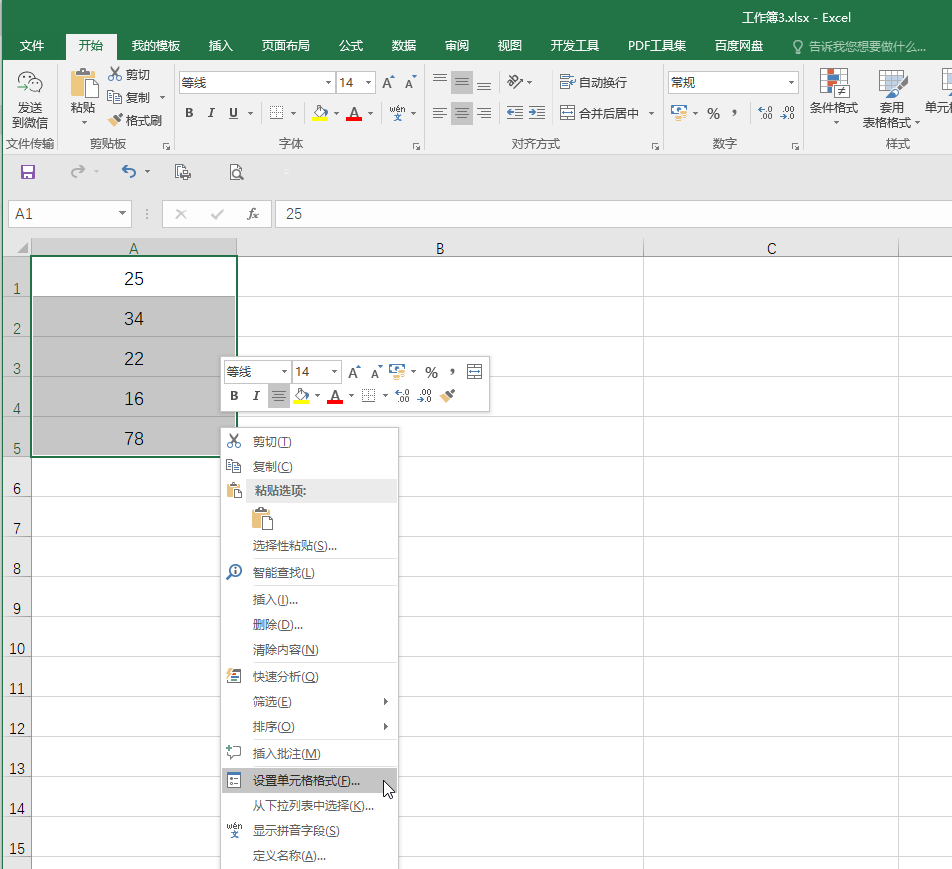
2、在打开的窗口中点击切换到“数字”,然后点击“自定义”,在右侧输入英文状态下的双引号,在其中输入需要添加的内容,后续输入数字0,然后点击“确定”。
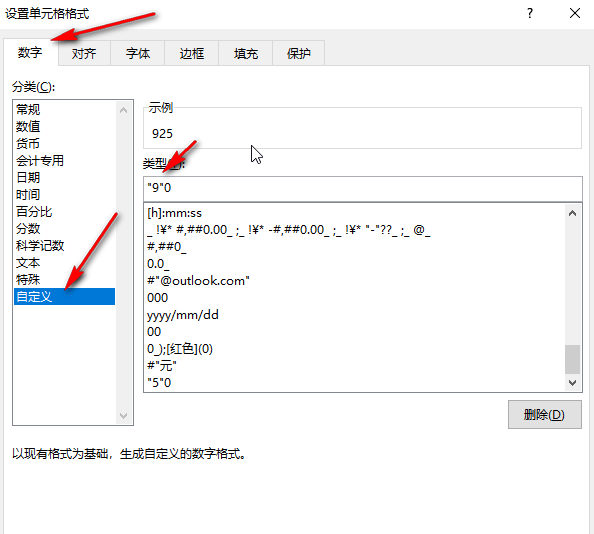
3、就可以看到成功在原数据前面统一加上需要的内容了。
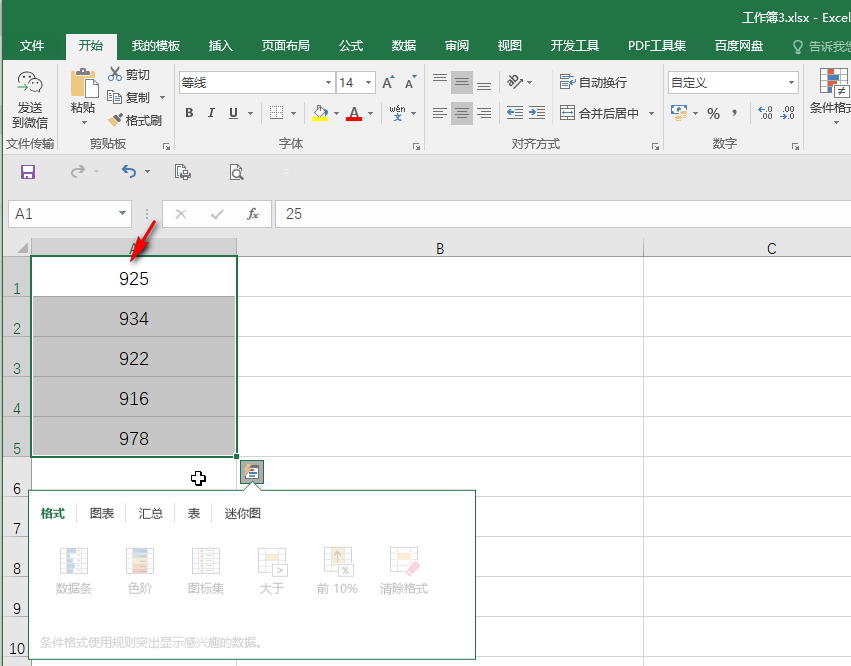
方法二
1、在英文状态下输入=和双引号“”,在双引号中间输入需要添加的内容,接着输入&,并点击一下需要添加内容的原单元格。
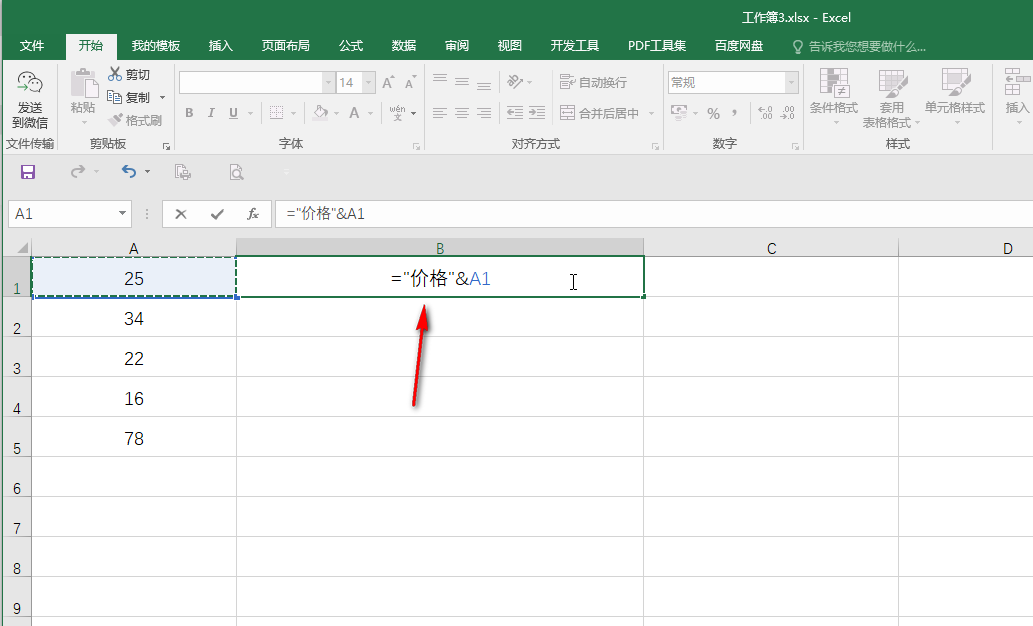
2、然后按enter键,就可以得到第一个数据了,点击选中该单元格,将鼠标悬停到右下角的小方框上,看到变成实心的加号时双击一下或者右键点击一下就可以批量将其他数据添加同样的内容了。
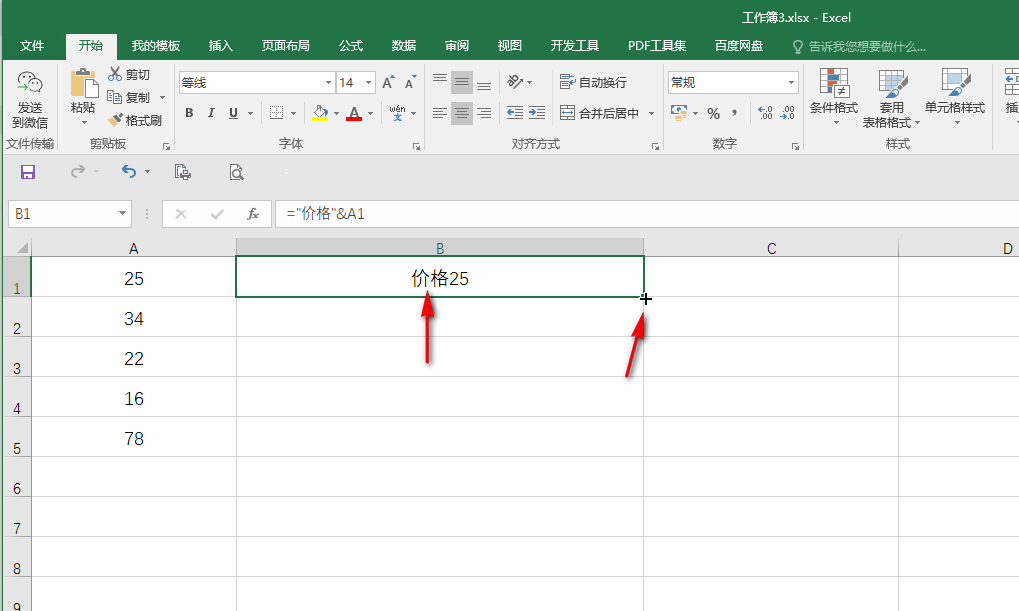
最新推荐
-
excel怎么把一列数据拆分成几列 excel一列内容拆分成很多列

excel怎么把一列数据拆分成几列?在使用excel表格软件的过程中,用户可以通过使用excel强大的功能 […]
-
win7已达到计算机的连接数最大值怎么办 win7连接数达到最大值

win7已达到计算机的连接数最大值怎么办?很多还在使用win7系统的用户都遇到过在打开计算机进行连接的时候 […]
-
window10插网线为什么识别不了 win10网线插着却显示无法识别网络

window10插网线为什么识别不了?很多用户在使用win10的过程中,都遇到过明明自己网线插着,但是网络 […]
-
win11每次打开软件都弹出是否允许怎么办 win11每次打开软件都要确认

win11每次打开软件都弹出是否允许怎么办?在win11系统中,微软提高了安全性,在默认的功能中,每次用户 […]
-
win11打开文件安全警告怎么去掉 下载文件跳出文件安全警告

win11打开文件安全警告怎么去掉?很多刚开始使用win11系统的用户发现,在安装后下载文件,都会弹出警告 […]
-
nvidia控制面板拒绝访问怎么办 nvidia控制面板拒绝访问无法应用选定的设置win10

nvidia控制面板拒绝访问怎么办?在使用独显的过程中,用户可以通过显卡的的程序来进行图形的调整,比如英伟 […]
热门文章
excel怎么把一列数据拆分成几列 excel一列内容拆分成很多列
2win7已达到计算机的连接数最大值怎么办 win7连接数达到最大值
3window10插网线为什么识别不了 win10网线插着却显示无法识别网络
4win11每次打开软件都弹出是否允许怎么办 win11每次打开软件都要确认
5win11打开文件安全警告怎么去掉 下载文件跳出文件安全警告
6nvidia控制面板拒绝访问怎么办 nvidia控制面板拒绝访问无法应用选定的设置win10
7win11c盘拒绝访问怎么恢复权限 win11双击C盘提示拒绝访问
8罗技驱动设置开机启动教程分享
9win7设置电脑还原点怎么设置 win7设置系统还原点
10win10硬盘拒绝访问怎么解决 win10磁盘拒绝访问
随机推荐
专题工具排名 更多+





 闽公网安备 35052402000376号
闽公网安备 35052402000376号